
EasiVke(希沃微课采编一体化工具)
v1.6.0.539 官方正式版- 软件大小:94.9 MB
- 软件语言:简体中文
- 更新时间:2022-10-08
- 软件类型:国产软件 / 媒体管理
- 运行环境:WinXP, Win7, Win8, Win10, WinAll
- 软件授权:免费软件
- 官方主页:https://www.seewo.com/
- 软件等级 :
- 软件厂商:广州视睿电子科技有限公司
- 介绍说明
- 下载地址
- 精品推荐
- 相关软件
- 网友评论
希沃微课软件可以帮助用户快速录制微课内容,老师在上课的时候就可以使用这款软件将授课的过程录制,也可以在备课的时候使用这款软件录制PPT内容,录制课程相关的视频资源,对于需要制作视频微课的朋友还是很有帮助的,学生也可以通过这款软件录制自己需要保存的课程视频,软件操作也非常简单,进入软件后选择录制的区域或者设置全屏录制就可以开始捕捉视频内容,点击F9开始录制,点击F10结束录制,结合内置的视频编辑器就可以对微课内容做简单的修改,需要就可以下载使用!

软件功能
1、录屏
希沃微课的录屏功能提供全面的屏幕录制功能,可选择全屏或者是自定义大小,支持录制摄像头以及音频(系统声音),F9开始录制,F10停止录制,可选保存MP4文件
2、编辑
希沃微课编辑界面主要由预览窗口、素材窗口、轨道窗口组成
提示:播放时需要点击按钮,按空格键是无法播放的!!
3、实物展台
主要进行希沃微课的工程文件展示!
软件特色
1、希沃微课提供简单的视频录制功能,可以将教学相关的视频录制为微课
2、可以在上课的时候添加微课到黑板界面播放,让学生可以观看视频
3、学生也可以使用这款软件录制课程内容,方便以后反复观看课程
4、简单的操作界面,选择适合的视频窗口就可以开始录制,可以自定义录制区域
5、支持视频剪辑功能,可以在时间轴界面添加多个视频剪辑
6、可以附加新的文字内容,可以附加水印内容,也可以附加转场效果
7、如果你的电脑已经连接到实物展台也可以对展台摄像头拍摄的画面录制
使用方法
1、将将EasiVke微课软件直接安装到电脑,点击下一步就可以安装

2、显示激活界面,第一次安装软件可以得到两周的试用时间

3、这里是软件的功能界面,点击录制功能可以开始设置录制的区域,点击编辑功能可以剪辑微课,也可以对视频展台的内容录制

4、录制界面就是这样的,拖动录制框到视频位置就可以开始录制,快捷键是F9,底部显示控制功能,可以启动摄像头,可以启动音频
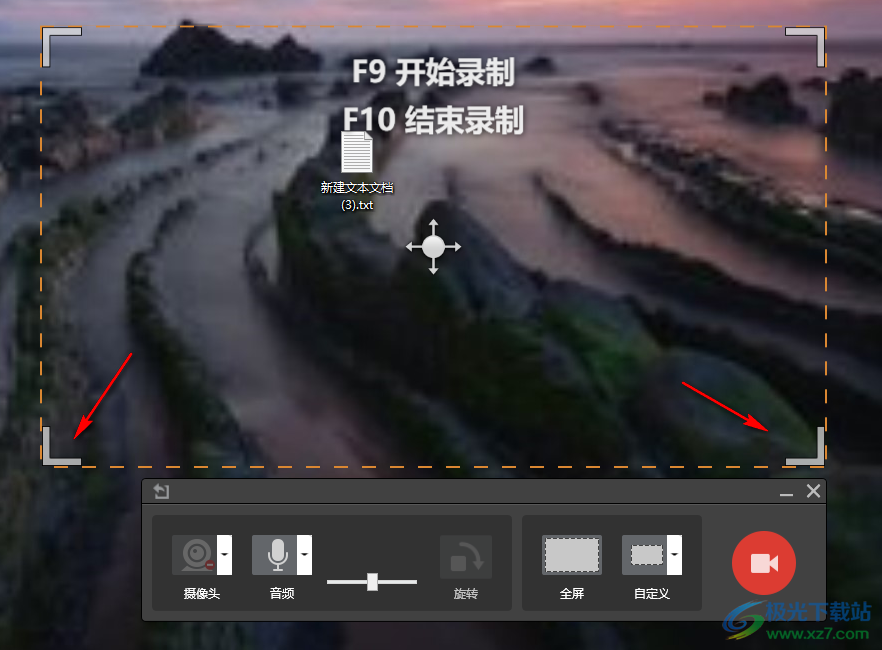
5、录制区域设置结束点击F9就会显示三秒钟倒计时录制,等待录制结束就可以点击F10保存视频

6、如图所示,点击F10会自动进入视频预览界面,点击右下角的导出和保存按钮就可以将微课视频保存到电脑
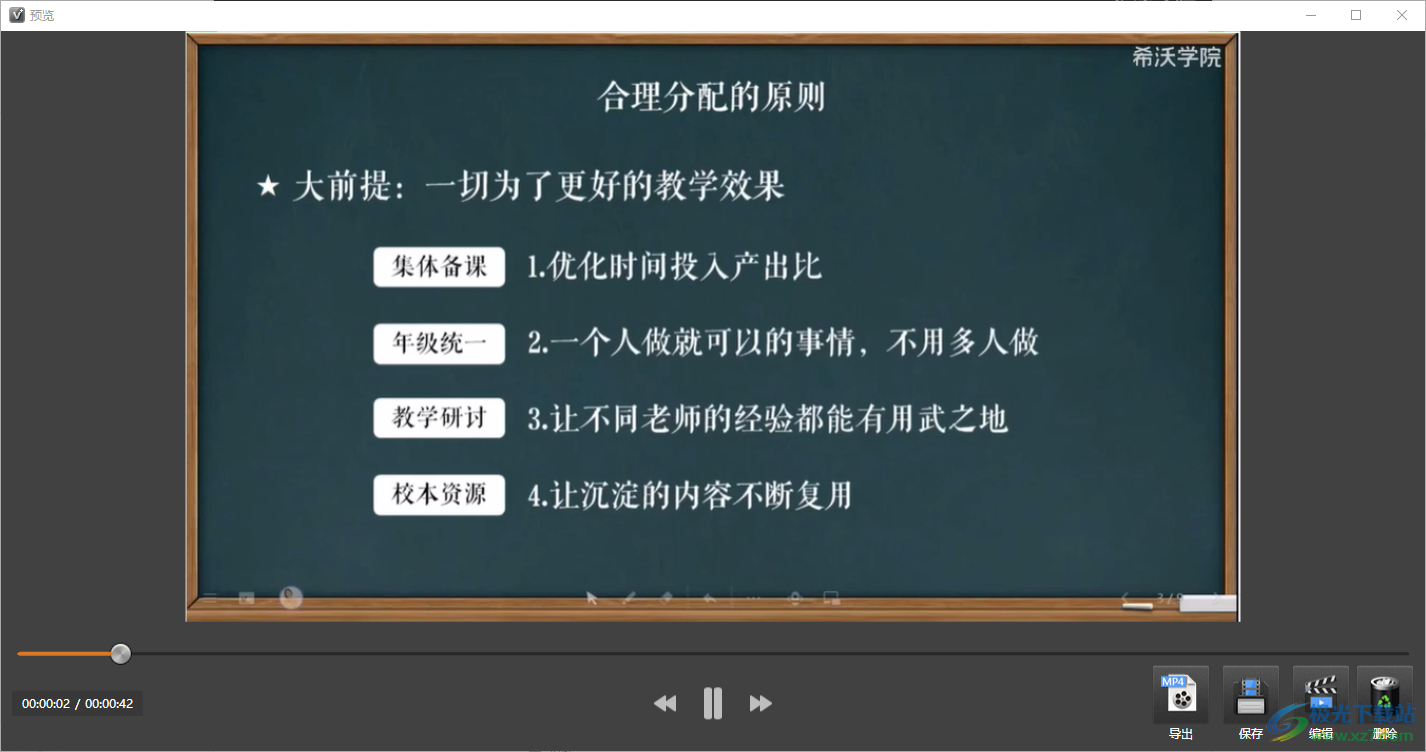
7、点击编辑按钮会进入视频调整界面,可以在右侧选择添加缩放、添加转场、添加音频、添加文字等功能
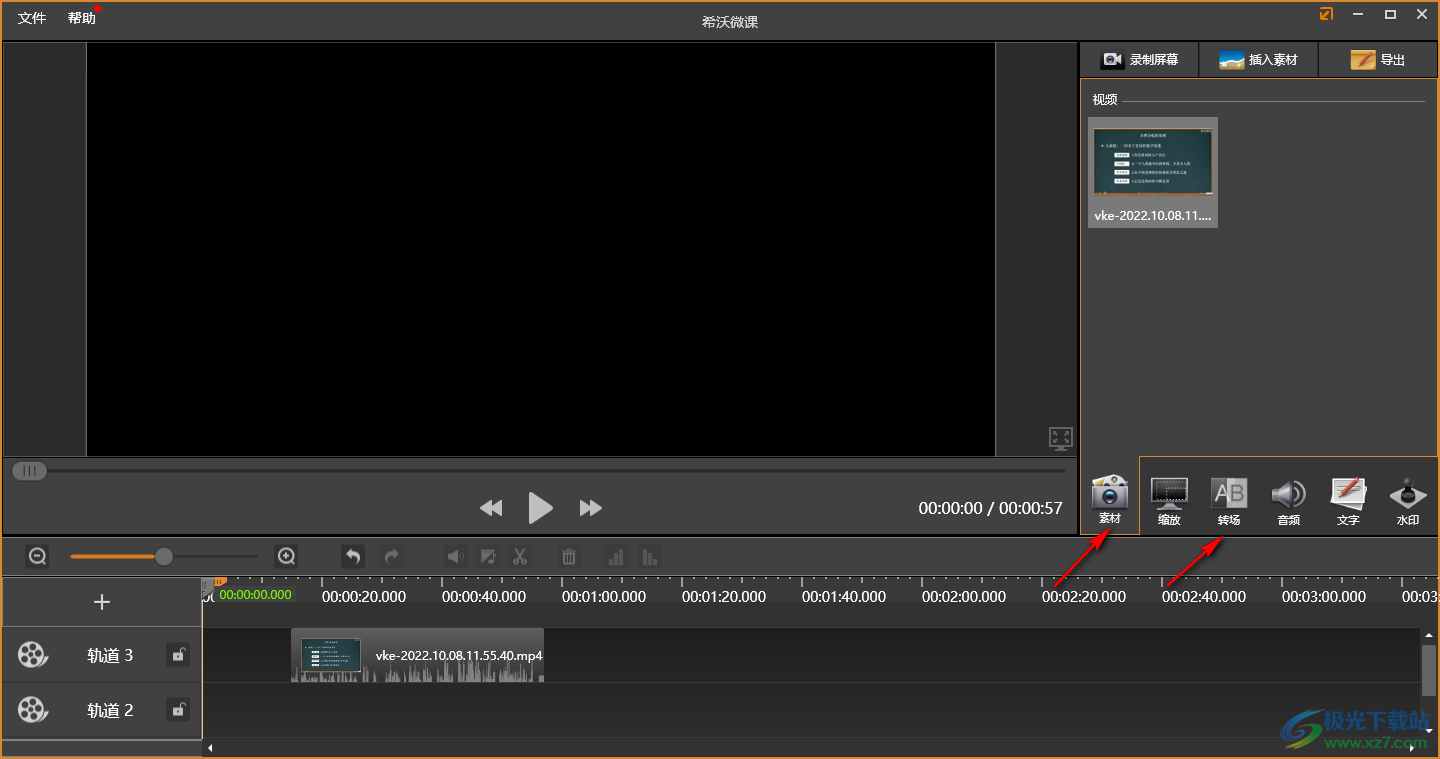
8、这里是文字编辑界面,可以输入需要在视频上显示的文字,拖动到编辑轨来显示文本
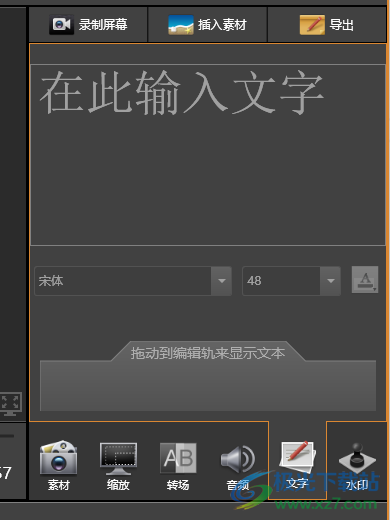
9、水印设置界面,可以在这里附加网站水印,附加作者水印,也可以在顶部插入新的视频素材
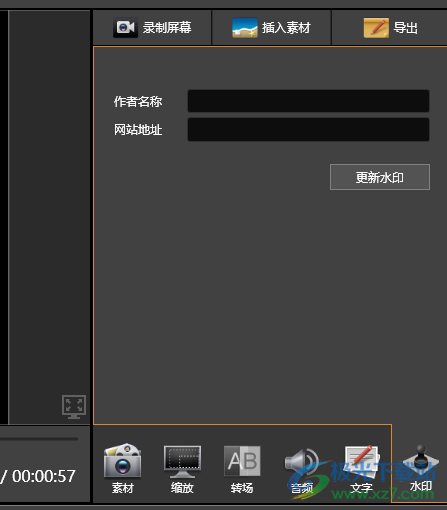
10、显示导出选项,视频剪辑完毕点击右上角导出按钮弹出两个选项,支持1280X720、1920X1080

11、最后点击保存就可以了,自动显示希沃微课作品100801.mp4
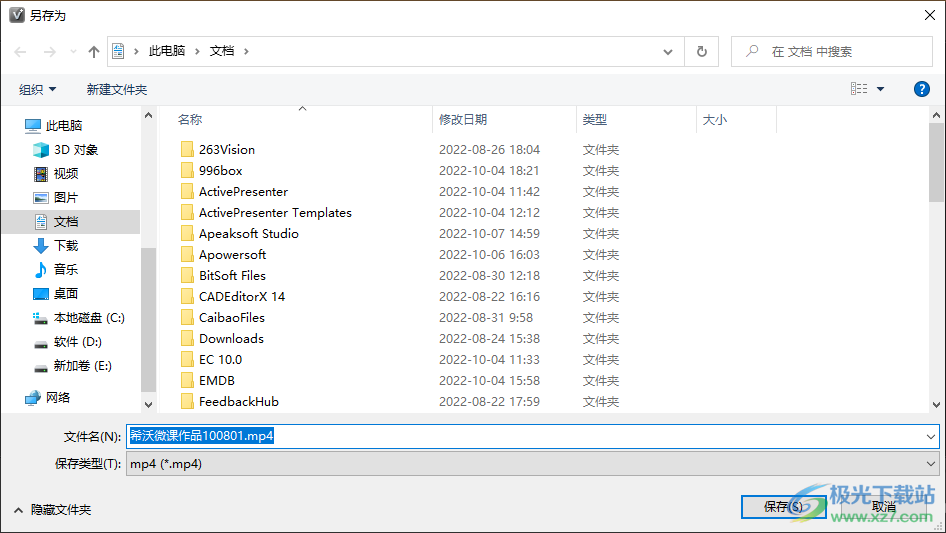
12、软件已经保存完毕,可以打开文件夹查看视频内容
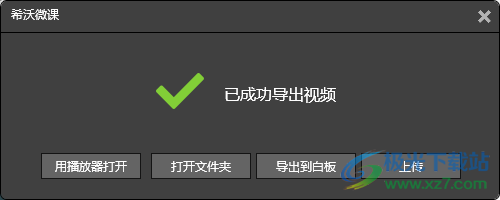
下载地址
- Pc版
EasiVke(希沃微课采编一体化工具) v1.6.0.539 官方正式版
相关软件
本类排名
本类推荐
装机必备
换一批
谷歌浏览器Google Chromev100.0.4896.75 64位官方最新版

WinRAR官方64位v5.80 正式官方版

腾讯电脑管家win10专版v13.5.20525.234 官方最新版

iTunes 32位for Windows 12.10.8.5 多语言官方版

腾讯应用宝pc版v5.8.2 最新版

360安全卫士电脑版v13.1.0.1151 官方正式版

百度网盘pc版v7.14.2.9 官方最新版

搜狗拼音输入法电脑版v11.0.0.4909 正式版

酷狗音乐播放器电脑版v9.2.29.24113 官方最新版

爱奇艺pps影音客户端v7.10.122.2375 官方最新版

微信2022最新电脑版v3.6.0.18 官方版

wps office 2016专业版V11.1.0.7875 pro版_附序列号
- 聊天
- 微信电脑版
- yy语音
- skype
- qq电脑版
- 视频
- 优酷视频
- 腾讯视频
- 芒果tv
- 爱奇艺
- 剪辑
- 会声会影
- adobe premiere
- 爱剪辑
- 剪映
- 音乐
- 酷我音乐
- 酷狗音乐
- 网易云音乐
- qq音乐
- 浏览器
- 360浏览器
- ie浏览器
- 火狐浏览器
- 谷歌浏览器
- 办公
- wps
- 企业微信
- 钉钉
- office
- 输入法
- 五笔输入法
- 搜狗输入法
- qq输入法
- 讯飞输入法
- 压缩
- winzip
- 7z解压软件
- winrar
- 360压缩
- 翻译
- 谷歌翻译
- 金山翻译
- 英译汉软件
- 百度翻译
- 杀毒
- 360杀毒
- 360安全卫士
- 火绒软件
- 腾讯电脑管家
- p图
- 美图秀秀
- photoshop
- 光影魔术手
- lightroom
- 编程
- vc6.0
- java开发工具
- python
- c语言软件
- 网盘
- 115网盘
- 天翼云盘
- 百度网盘
- 阿里云盘
- 下载
- 迅雷
- utorrent
- 电驴
- qq旋风
- 证券
- 华泰证券
- 方正证券
- 广发证券
- 西南证券
- 邮箱
- 阿里邮箱
- qq邮箱
- outlook
- icloud
- 驱动
- 驱动精灵
- 打印机驱动
- 驱动人生
- 网卡驱动

























网友评论